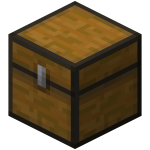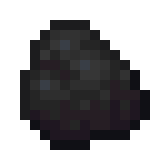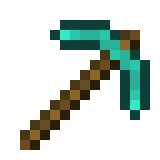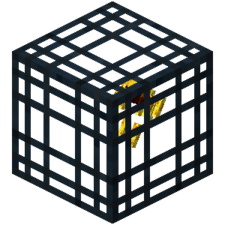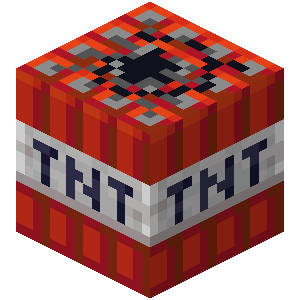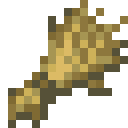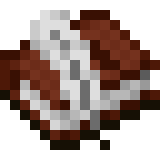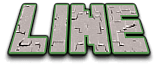どんどん新しい要素が追加されている最近のマインクラフト。
今まで見たこともないような新ブロック、新ダンジョン、新敵MOBなどがアプデ毎に追加され、次はいつかと心待ちにしている方も多いでしょう。
しかし同時に、
- アプデで重たくなってしまったから軽いバージョンで遊びたい
と感じることもあるのではないでしょうか。
今日はそんな方のために、マインクラフトを過去バージョンで遊ぶ方法をご紹介しようと思います。
少しでも軽量化して、マイクラをサクサク遊ぶさいに当記事をぜひ参考にしてください。
ちなみに今回の方法は、軽量化以外にも、初期マイクラで遊んでみたいというような場合にも使えます。
初期バージョンをダウンロードして、開発されたばかりの初々しいマイクラで遊んでみたりるのも面白いですよ。
マインクラフト過去バージョンを導入する方法
マインクラフトの過去バージョンの導入手順と言っても、実はその方法はスナップショットを追加するときの手順とほとんど同じです。
といっても、スナップショットなど導入したことがないという方も中にはいるはずです。
今回は、初めての方でも旧バージョンを導入できるよう、写真と共に解説していきます。
マイクラランチャーから起動オプションを選択
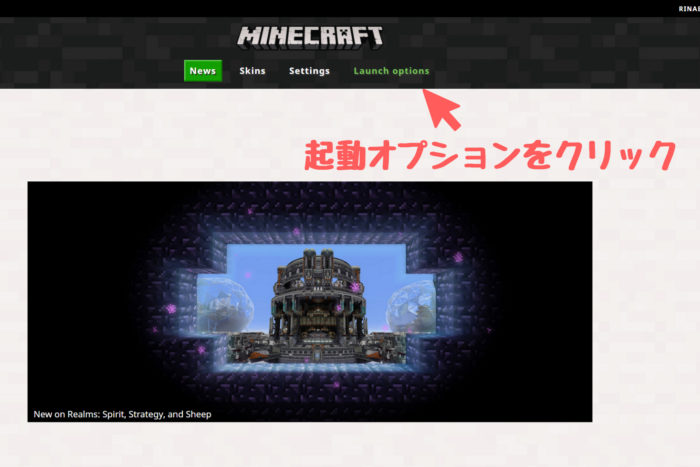
まずは、普段通りマイクラランチャーを立ち上げ、上部のメニューから起動オプションをクリックして下さい。
新規作成からバージョンを追加
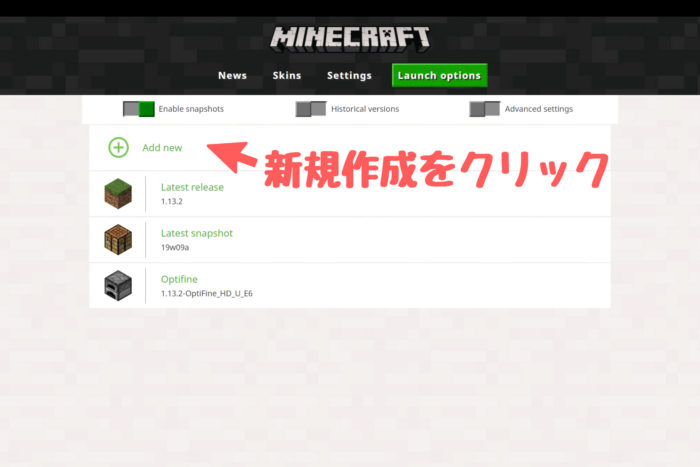
続いて、新規作成の+プラスマークをクリックし、『バージョン』欄から希望のバージョンを選択してください。
今回は、私が初めてプレイしたバージョン、1.8を選択してみました。
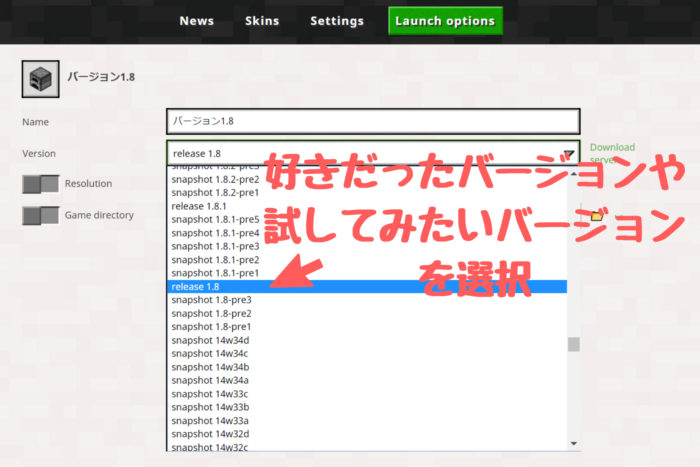
続いて『名前』欄に分かりやすい名前を入力していきます。
バージョン名などをそのまま入力しておくのが、一番分かりやすいと思います。
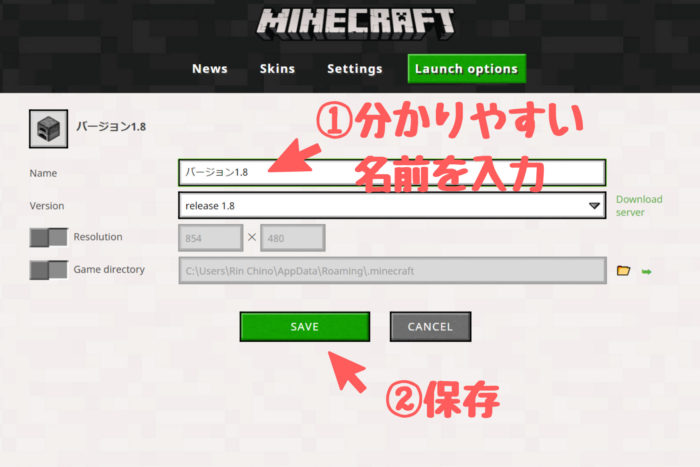
入力し終わったら『保存』をクリックし、メニュー画面(メイン画面)へ戻ってください。
メイン画面から保存済みバージョンを選択
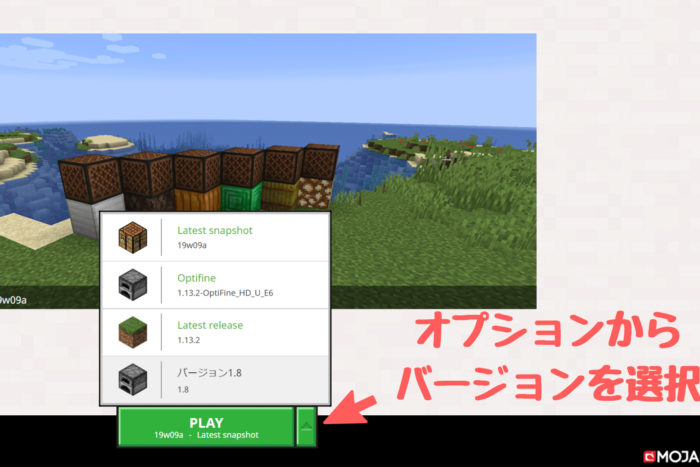
無事バージョンが保存されると、普段マイクラを立ち上げているプレイボタンの右隣りに三角ボタンが追加されるはずです。
そこをクリックすると、先ほど設定したバージョン(今回は1.8)を含めた一覧が現れます。
あとは希望のバージョンを選択、プレイすれば過去バージョンの導入は完了です!
マイクラの過去バージョンで遊ぶ方法 まとめ
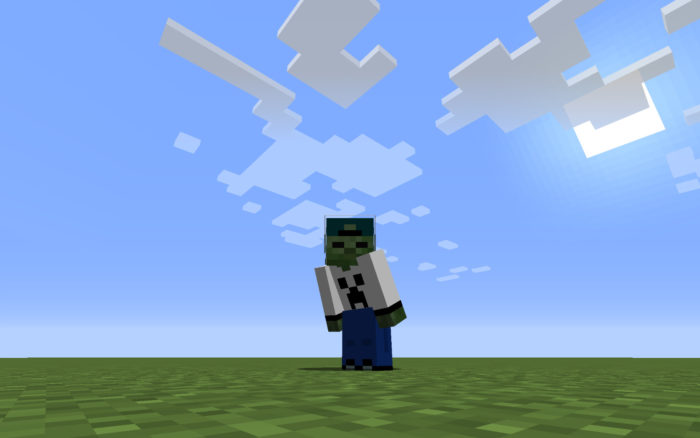
マインクラフトの過去バージョンで遊ぶ方法、お分かりいただけましたでしょうか。
今のように、様々なブロックやアイテムが追加された最新バージョンも、建築などの選択肢が広りものすごく楽しく、ワクワクします。
しかしその裏で、データが重くて遊べない、なんて弊害も生まれているのも事実です。
ゲームの軽量化には、バージョンを前のものに戻すことで可能だということも、ぜひ念頭に置いておいてください。